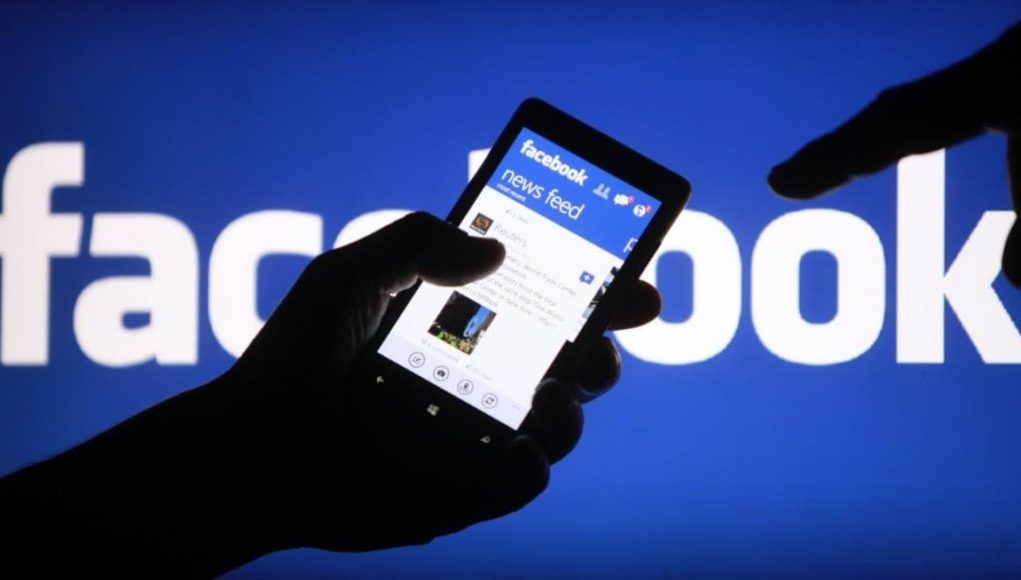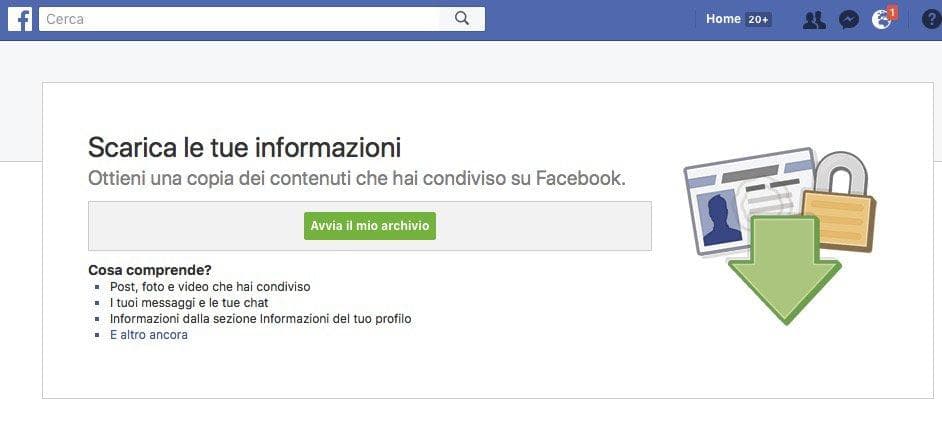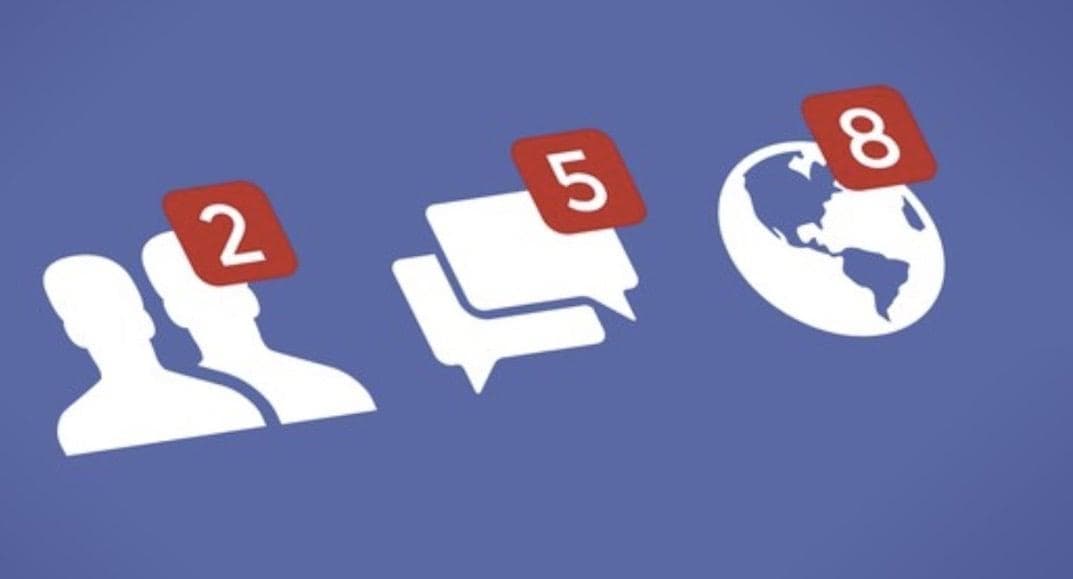Come cancellarsi da Facebook? Sei stanco del social network e vuoi sapere come eliminare il tuo profilo? Molto spesso coloro che vogliono eliminare il proprio account lo fanno per svariati motivi, a partire da semplici scocciatori fino a voler eliminare la presenza su tutto il mondo dei social.
In questa guida completa andiamo a scoprire insieme come cancellarsi da Facebook, con pochi e semplici passaggi. La procedura per la disattivazione dell’account permette di eliminare tutti i dati e nessuna persona potrà più accedere all’interno del tuo profilo personale. Un modo utile per proteggere la privacy, ma che richiede alcuni passaggi preliminari.
Backup dati su Facebook
Prima di procedere a cancellare le informazioni personali e tutti i contenuti multimediali, è necessario scaricare una copia dei dati. Per far ciò entra nel menu delle impostazioni del profilo, partendo da questo link, e clicca sulla voce Scarica una copia dei tuoi dati di Facebook. Questa operazione è possibile solo da computer. Se sei su smartphone o tablet, digita il link facebook.com, effettua il login e segui la procedura illustrata.
Il backup dei dati su Facebook comprende le seguenti informazioni:
- Post, foto e video che hai condiviso
- I tuoi messaggi e le tue chat
- Informazioni dalla sezione Informazioni del tuo profilo
- e molto altro ancora…
A questo punto, clicca sul pulsante Avvia il mio archivio e attendi prima la preparazione della copia di backup dei dati di Facebook. In base a quanti dati sono stati raccolti, l’operazione potrebbe durare anche molti giorni. Quindi, chiudi il browser e aspetta la mail contenente il link per scaricare l’archivio.
L’email di Facebook permetterà di avere un archivio zip con foto, video, messaggi, aggiornamenti di stato e tutte le altre informazioni condivise.
Eliminare informazioni personali e cronologia
Terminato il backup, è arrivato il momento di cancellare le informazioni personali da Facebook. Entra all’interno della pagina del tuo profilo e clicca sul pulsante Aggiorna informazioni, posto sull’immagine di copertina.
Nella pagina che si apre seleziona le voci nella barra laterale, clicca sulla voce Modifica ed elimina tutte le informazioni personali.
Anche per quanto riguarda i contenuti multimediali, entrando nella pagina profilo e cliccando sulla voce Foto è possibile eliminare quest’ultimi. Seleziona la scheda Album e apri una delle raccolte immagini. Nella nuova pagina clicca sull’icona a forma di ingranaggio, posta in alto a destra, e poi clicca sulla voce Elimina Album.
Quest’ultima operazione è possibile anche da smartphone, avviando l’app di Facebook e facendo tap sulla foto del profilo. Non resta che premere sull’icona Aggiorna informazioni e selezionare quelle da modificare o cancellare.
Per eliminare le foto da Facebook su smartphone, entra nel profilo e seleziona la scheda Foto. Scegli le immagini da eliminare, premi sul pulsante a forma di tre punti (…), in alto a destra e seleziona la voce Elimina foto. Stesso discorso per eliminare Album su Facebook da smartphone.
Cancellare account Facebook in modo definitivo
Terminata la fase di eliminazione dei dati dal profilo, è arrivato il momento di scoprire come cancellarsi da Facebook.
Entra nella homepage e clicca sull’icona a forma di freccia, posta in alto a destra. Seleziona la voce Centro assistenza e poi Visita il centro assistenza. Si aprirà una nuova pagina, clicca su Gestisci il tuo account e poi Disattivazione ed eliminazione degli account. Infine, clicca su Come faccio a eliminare il mio account in modo permanente?. Nel riquadro che si apre devi premere sulla voce comunicacelo, al fine di accedere al modulo di cancellazione definitiva dell’account.
Non resta che premere sul pulsante Elimina il mio accont. Digita la password per accedere al profilo, all’interno dell’omonimo campo, e riporta il codice di sicurezza nel campo Inserisci qui il testo. Clicca su OK per completare la procedura su come eliminare account Facebook.
Al termine di questa procedura, Facebook mostrerà un messaggio in cui comunica che l’account è stato eliminato. I dati del profilo continueranno ad essere online per 30 giorni, periodo utile per decidere o meno se ritornare su Facebook e riattivare il proprio account con un nuovo accesso. In passato, il tempo utile per riappropriarsi del proprio account era di 14 giorni, ma il social network di Mark Zuckerberg ha deciso di estendere questo limite a 30 giorni.
Cancellare temporaneamente account Facebook
Vuoi saper come cancellarsi da Facebook, ma disattivando e sospendendo temporaneamente l’account? Per cancellare non definitivamente il tuo account devi cliccare sull’icona freccia posta in alto a destra. Seleziona la voce Impostazioni, dal menu.
Nella nuova pagina, seleziona Protezione, dalla barra laterale di sinistra, e clicca sul collegamento Disattiva il tuo account. Viene proposto un modulo da compilare con le proprie motivazione e poi clicca sul pulsante Disattiva.
Digita la password di accesso, il codice di conferma e poi premi su Invia per completare l’operazione.
Riattivare il profilo dopo averlo cancellato temporaneamente è semplice. Apri Facebook da computer, smartphone o tablet ed effettua il login. Ti verrà richiesto se vuoi riattivare l’account, rispondi di sì e così sarai ritornato in possesso del tuo profilo.